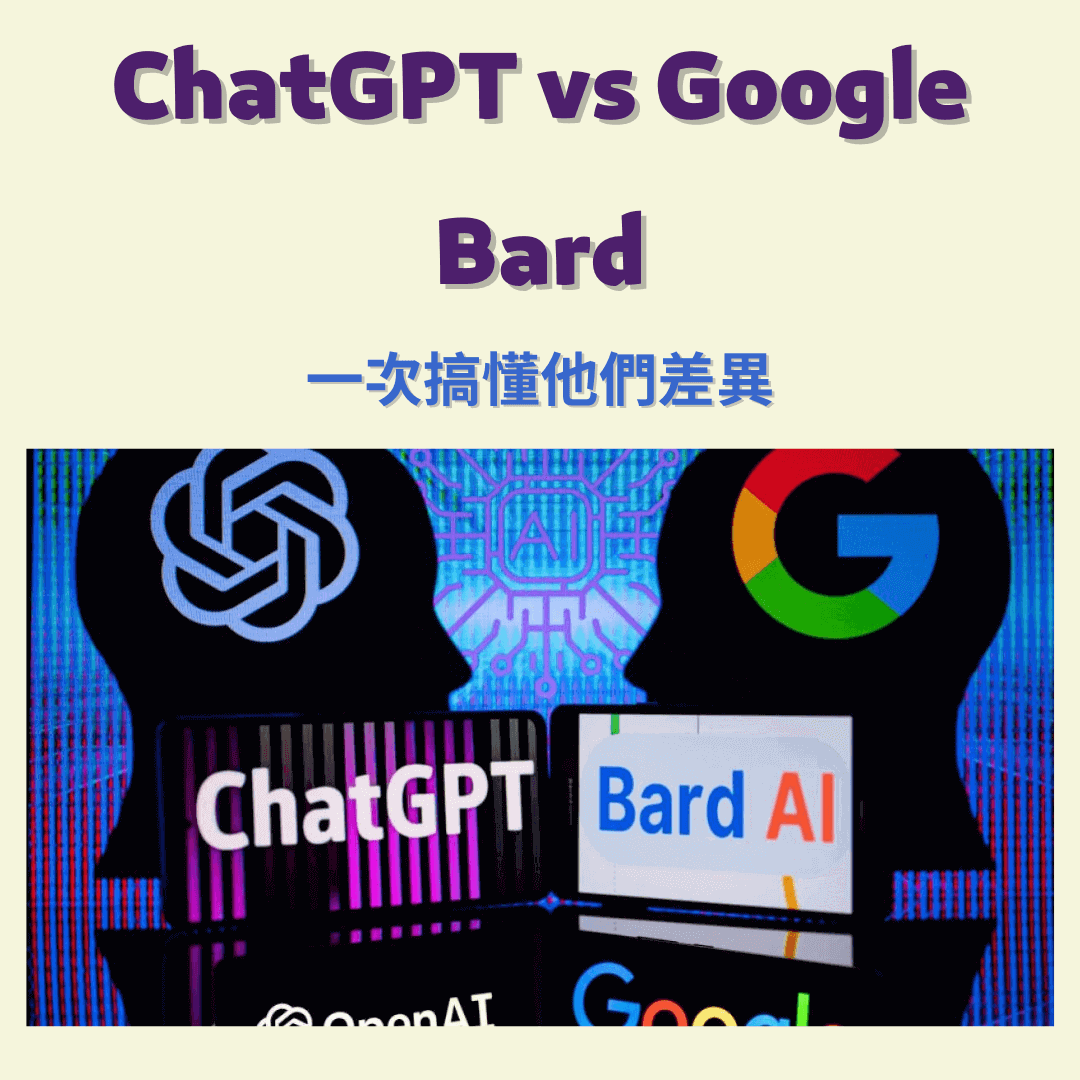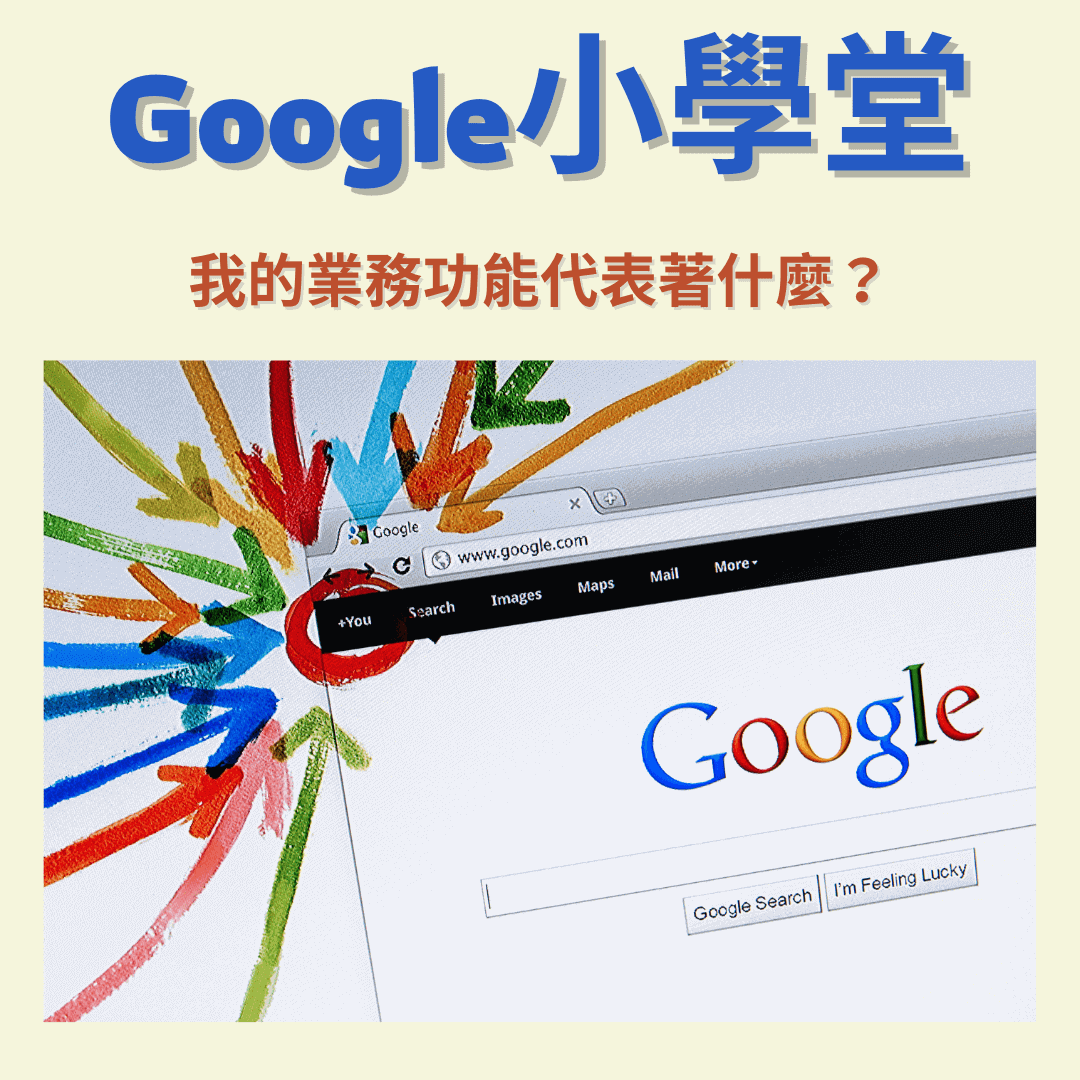如何新增跟刪除商家檔案管理員及擁有者
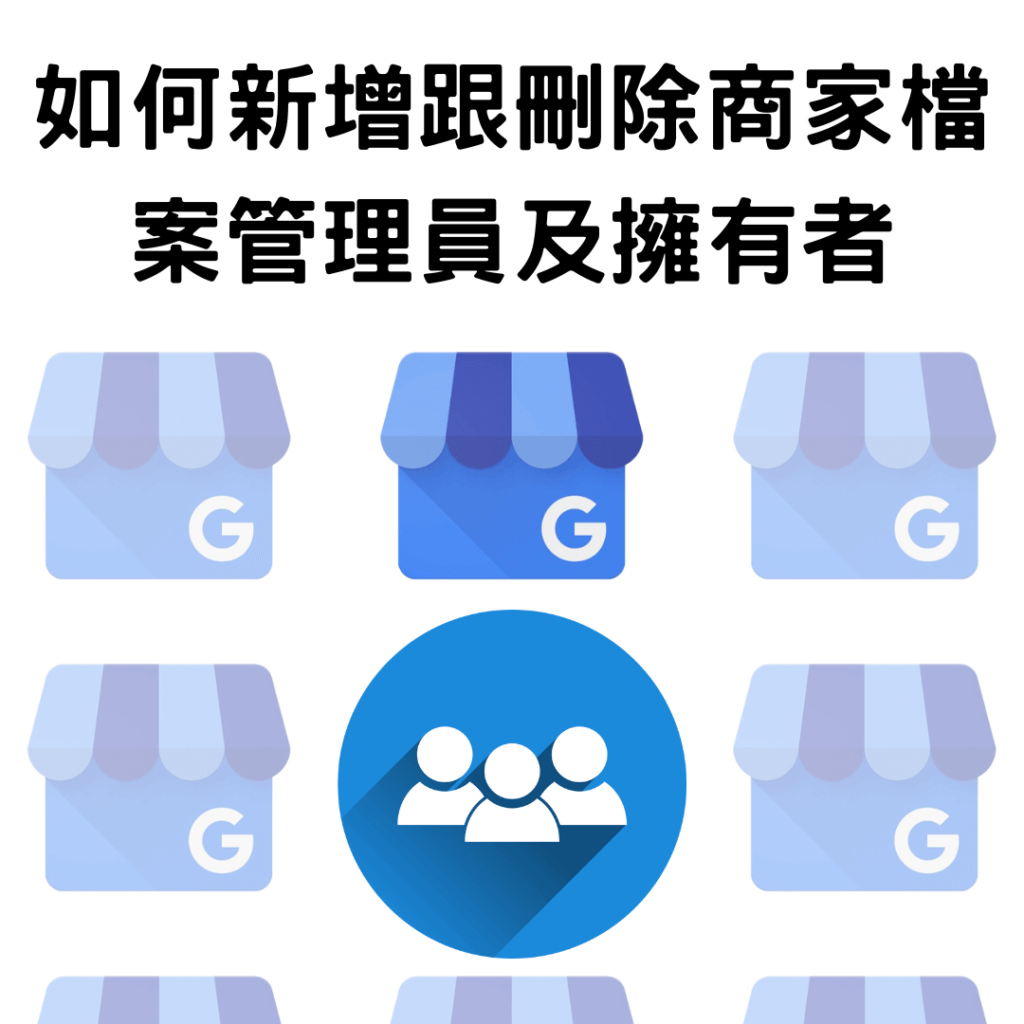
商家檔案擁有者可邀請使用者成為擁有者和管理員。每位使用者皆使用自己的Google帳號登入,不共用登入資訊。擁有者和管理員具有不同層級的商家檔案存取權。
1. 只有擁有者可以新增或移除使用者。
2. 管理員可以從商家檔案中移除自己。
3. Google 網路論壇無法新增為管理員或擁有者。
4. 只有主要擁有者才能轉移主要擁有權。
目錄
新增擁有者和管理員
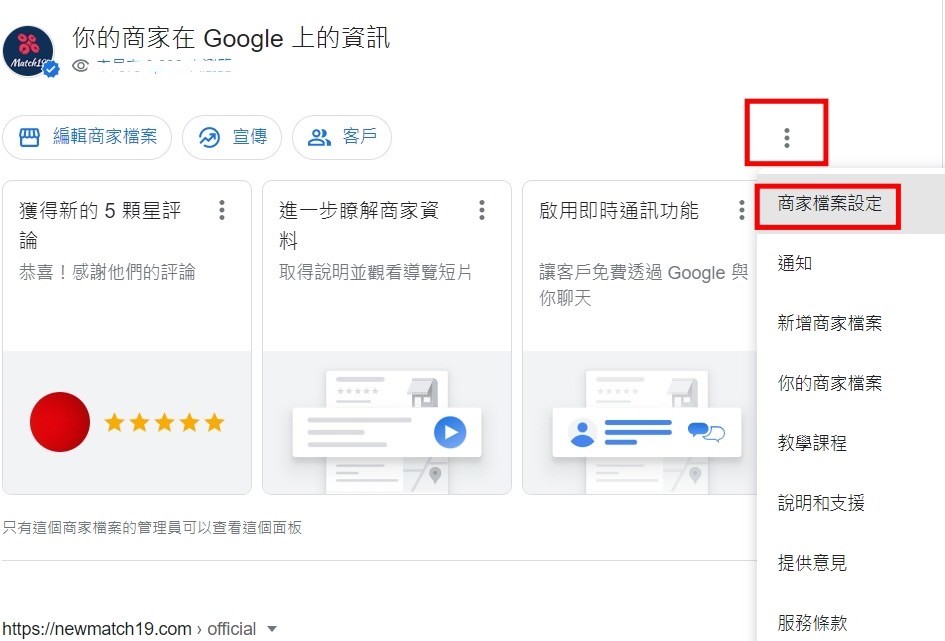
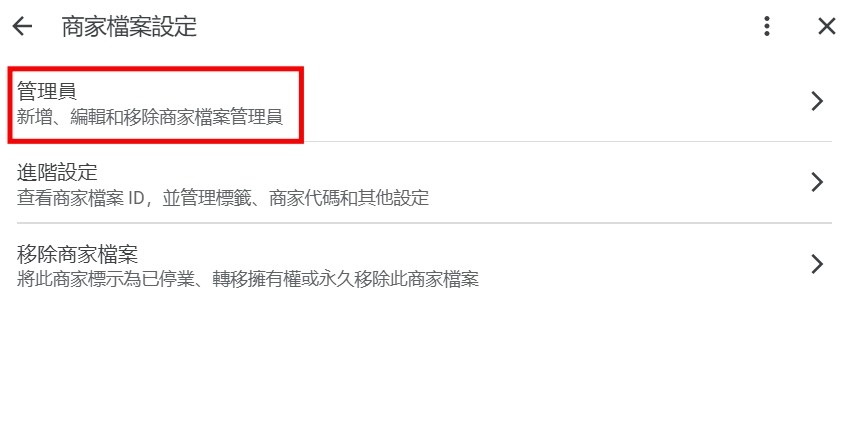
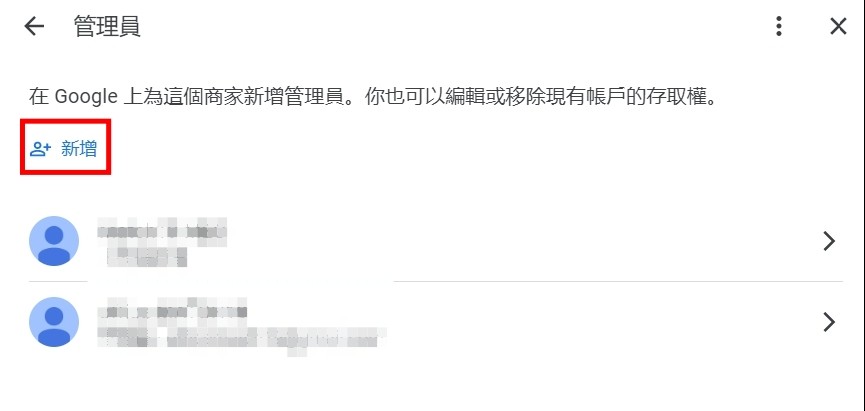
1. 前往您的商家檔案。
2. 依序按一下「選單」圖示 >「商家檔案設定」>「管理員」。
3. 按一下左上角的「新增」圖示 。
4. 輸入名稱或電子郵件地址。
5. 在「存取權」下方,選擇「擁有者」或「管理員」。
6. 按一下「邀請」。
*溫馨提醒:
- 受邀者選擇接受邀請後,就會立即成為使用者。對方接受邀請後,你會收到一封通知電子郵件,帳戶中的使用者可以查看擁有者和管理員的名稱,以及他們的電子郵件地址。
- 您可以查看所有有效的使用者,以及每一位受邀成為使用者的人員。
- 如要取消未回覆的邀請,請按一下該列中的 X。
瞭解新的擁有者和管理員限制
商家檔案的新擁有者或管理員必須等待 7 天才能管理所有功能。在這 7 天內,如果他們執行以下操作,系統會顯示錯誤訊息:
1. 刪除或取消刪除商家檔案。
2. 從商家檔案中移除其他擁有者或管理員。
3. 將主要擁有權轉移給自己或第三方。
如果新的擁有者或管理員在前 7 天內刪除帳戶,就會從商家檔案中移除。即使他們改變心意取消刪除帳戶,您還是必須將他們重新加進商家檔案。
*溫馨提醒:如果現有擁有者或管理員嘗試將商家檔案的主要擁有權轉移給仍未超過 7 天的新擁有者或管理員,則系統會顯示錯誤訊息。
移除擁有者和管理員
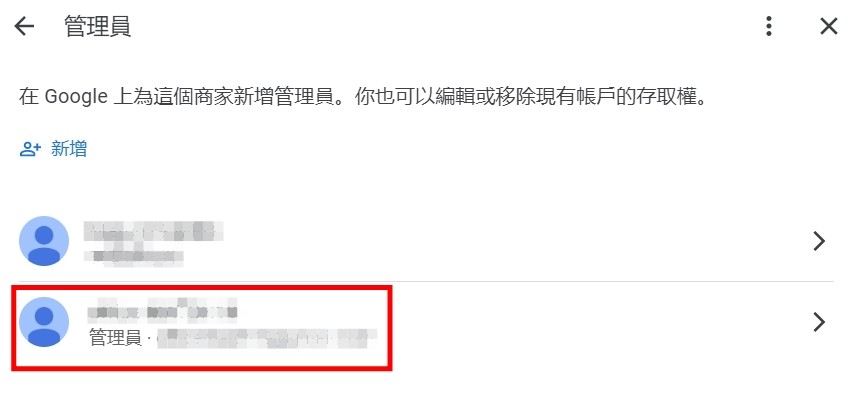
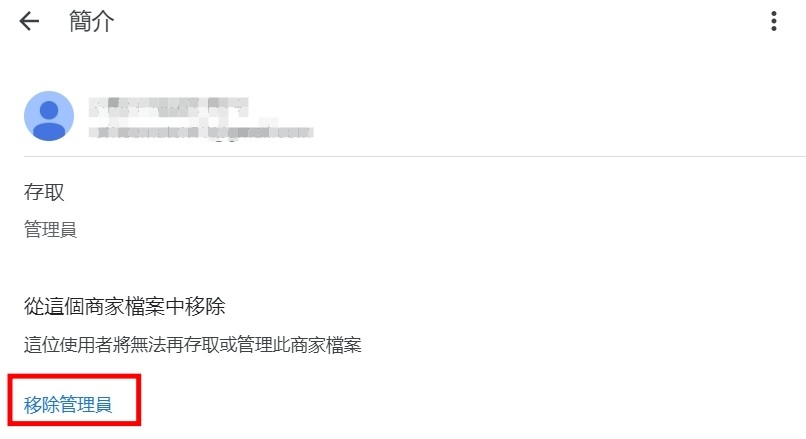
1. 前往你的商家檔案。
2. 依序按一下「選單」圖示 >「商家檔案設定」>「管理員」。
3. 按一下要移除的對象 >「移除管理員」。
如果你無法點選「移除」圖示 X,可能是因為:
1. 您移除的是商家檔案的主要擁有者。請先將主要擁有權轉移給他人,再從商家檔案中移除該使用者。
2. 您是以管理員身分登入。只有擁有者可以移除其他擁有者和管理員。
移除使用者後,對方會收到電子郵件通知。他們無法編輯商家資訊或執行任何管理動作,但系統會保留該使用者過去的評論回覆、貼文與留言,以及進行過的其他操作。
變更擁有者和管理員的存取權
1. 前往你的商家檔案。
2. 依序按一下「選單」圖示 >「商家檔案設定」>「管理員」。
3. 按一下您要變更存取權的對象。
4. 選取角色:「主要擁有者」、「擁有者」或「管理員」。
5. 按一下「儲存」。
*溫馨提醒:如果您是主要擁有者,則可以轉移擁有權。